17.8K


更新到 iOS 14 之後,我們不僅可以將「小工具」放在 iPhone 桌面,也可以放在最左邊的小工具頁面上,而這當然也能應用在顯示電池小工具上。
本篇將會教你三個不同的方法,讓你在 iOS14 上輕鬆查看 Apple 各種裝置的電量,也可以顯示電池百分比。
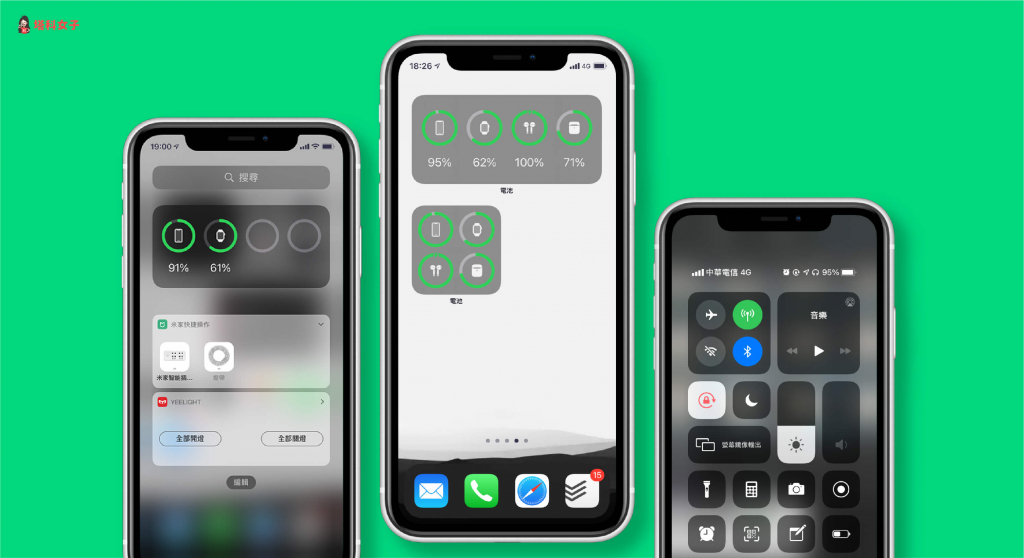
iOS 14 顯示電池的電量百分比
本文會以詳細的圖文教你這三種方法:
- 將電池小工具放在 iPhone 桌面
- 將電池小工具放在小工具頁面
- 控制中心
將電池小工具放在 iPhone 桌面
首先第一個方法應該是最多人使用的,就是將「電池小工具」放在 iPhone 桌面上,請長按主畫面背景任一處,然後點選左上角的「+」,再按一下「電池」。
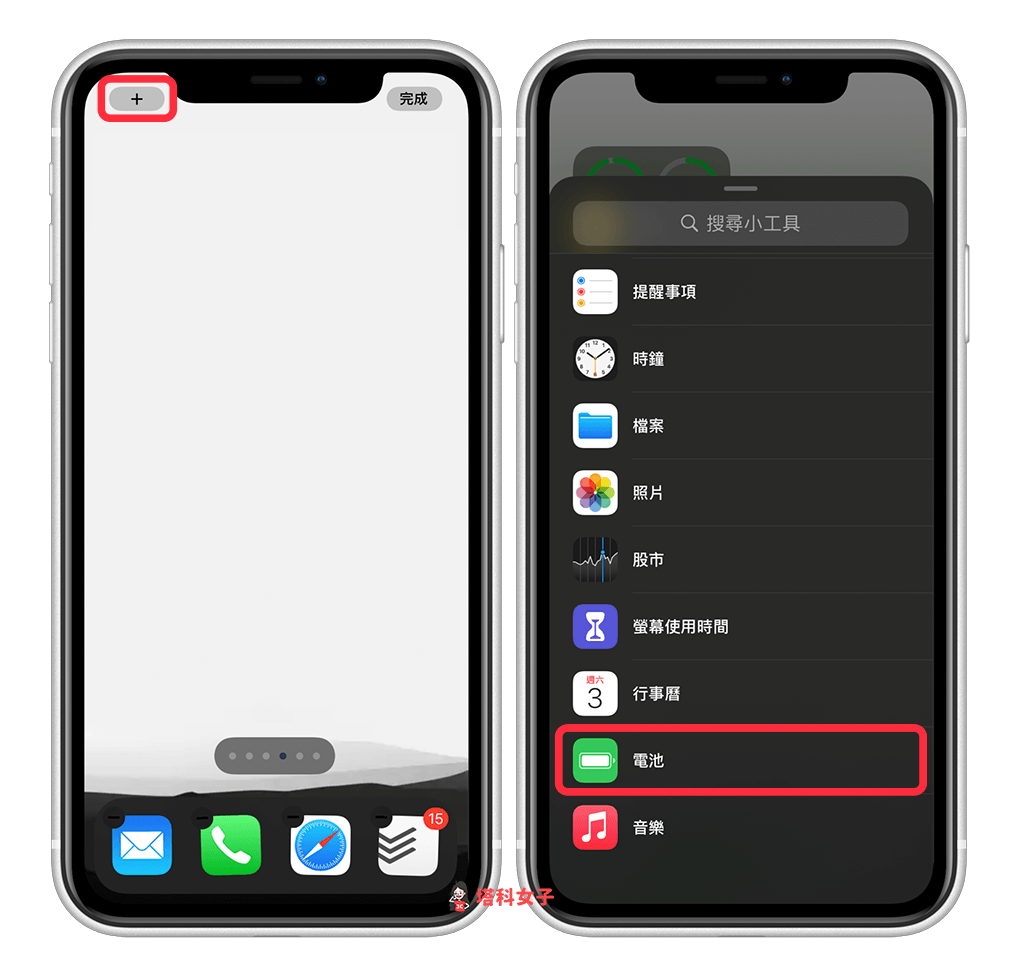
選擇小工具尺寸
這邊要注意,如果你想顯示出「電量百分比」的話,那麼記得要選擇中型或大型的電池小工具。
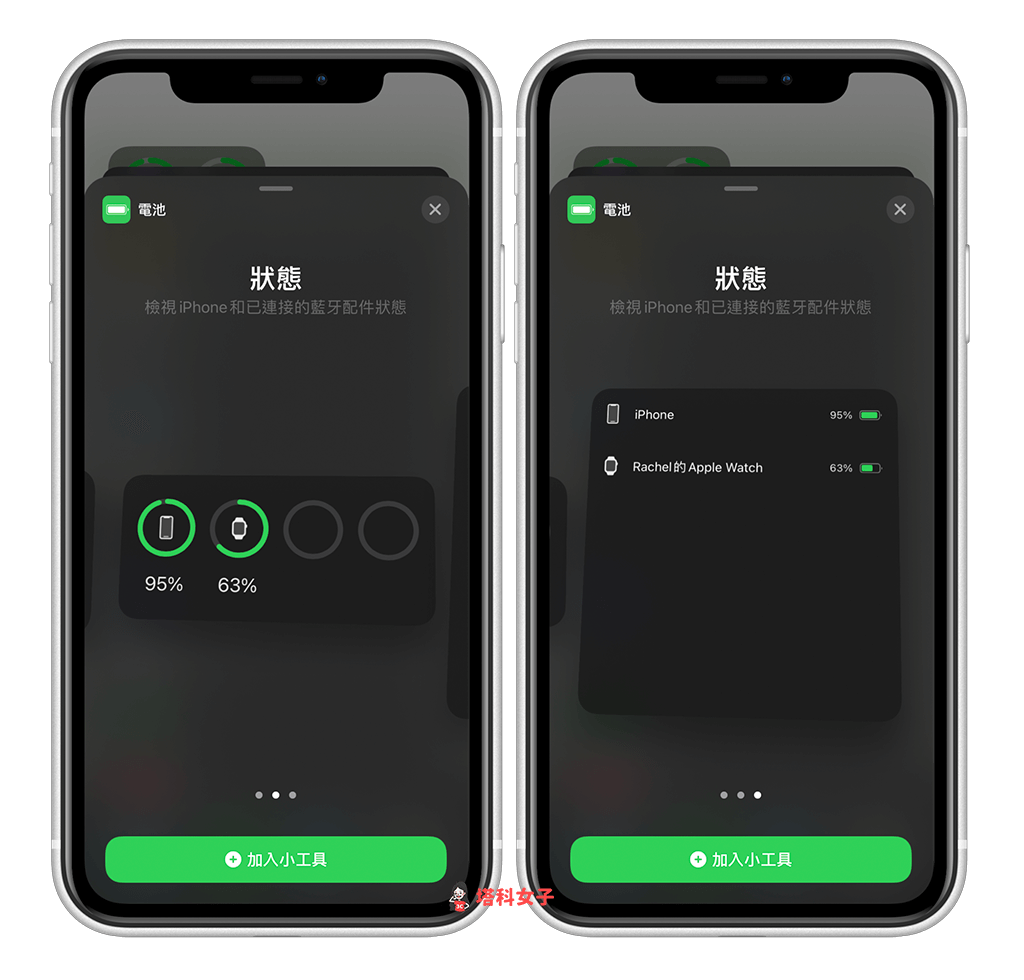
例如下圖:若你新增的是小尺寸的電池小工具,那麼就不會顯示百分比,只能看到電量圖,必須要選擇中或大型的電池小工具。
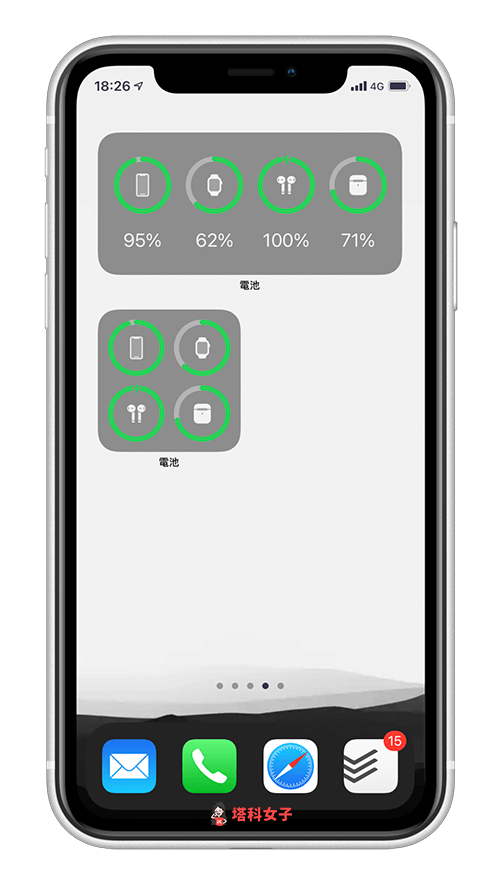
如果你的 Apple 裝置較多,那麼可以考慮新增最大的小工具,可以查看 6 個裝置的電量。
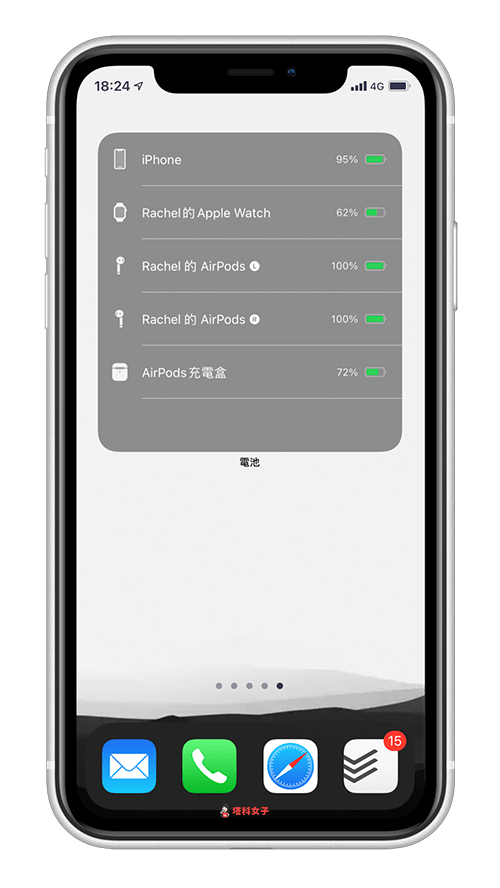
將電池放在小工具頁面
如果你不想放在桌面的話,那麼其實你可以放在「小工具頁面」上,請滑到桌面最左邊這頁,然後按一下底端的「編輯」,然後點選左上角的「+」。
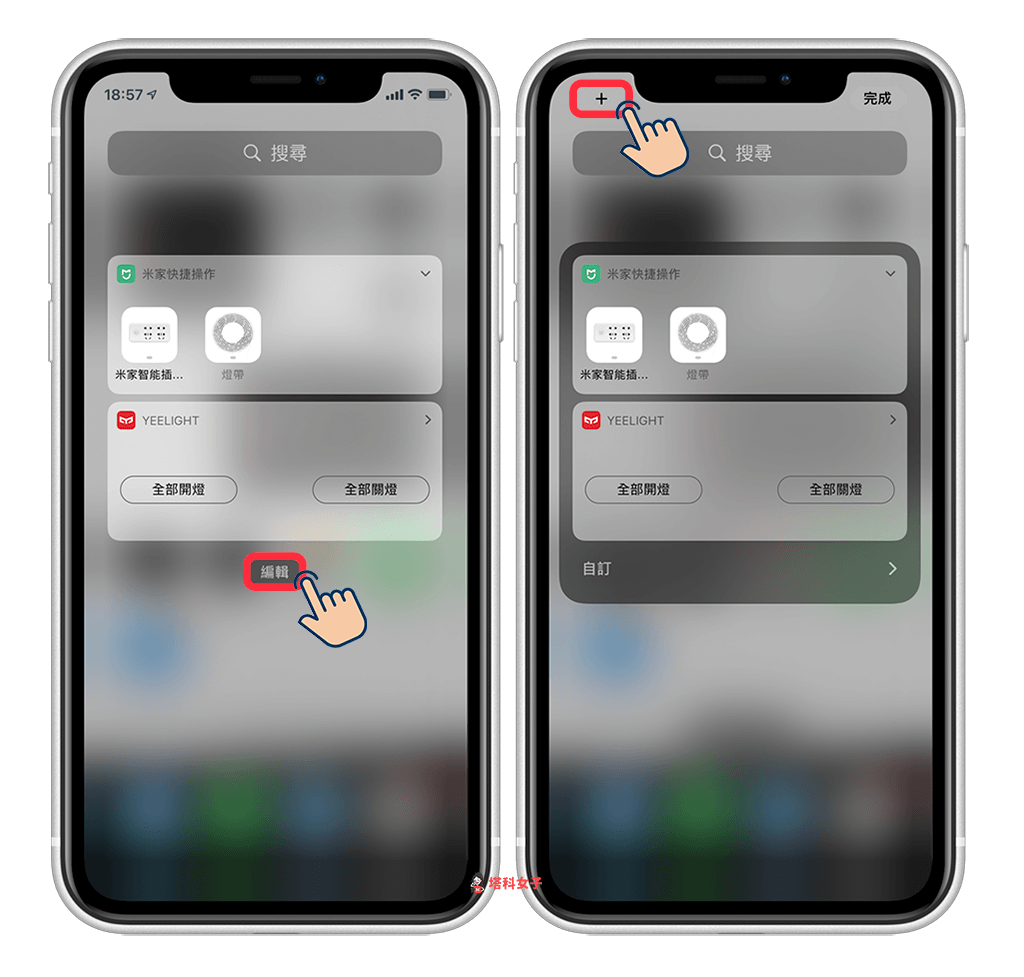
接著一樣選擇「電池」,而如果想顯示電量百分比的話,記得一樣要選擇中或大的電池小工具。
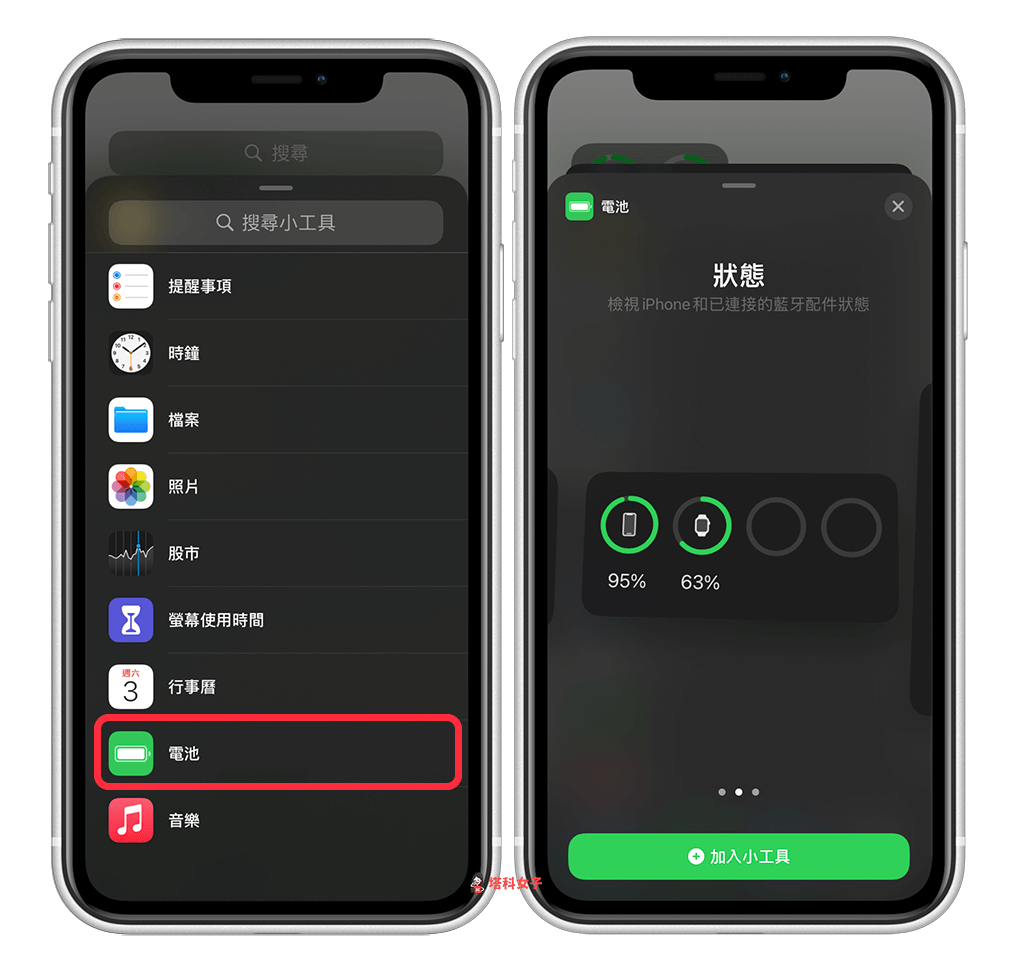
完成後,小工具頁面就會像下圖這樣,清楚呈現你的裝置電量。
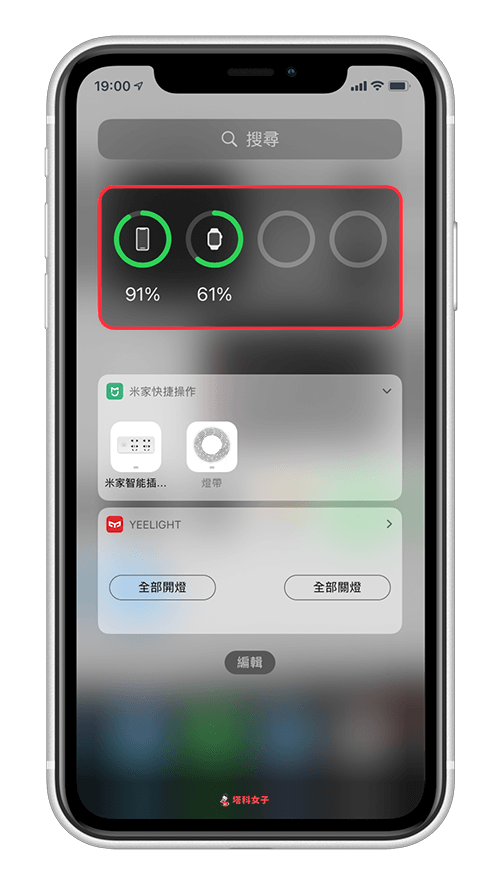
iPhone 控制中心
最後一個方法,如果你是 iPhone X 後續機型的話,只要簡單地滑出 iPhone 控制中心,在右上角也能看到電量百分比。
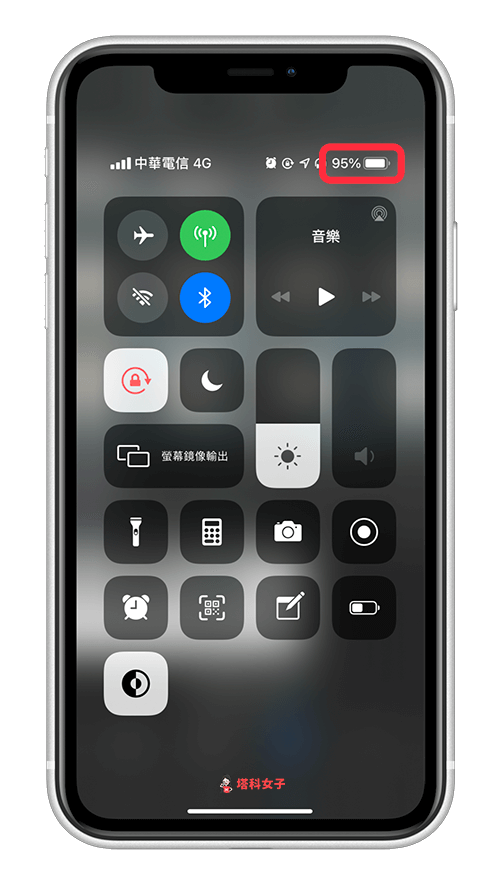
總結
本篇介紹了三個不同的方法讓你能查看 iPhone 電量百分比,大家可以看自己喜歡哪種來操作。
